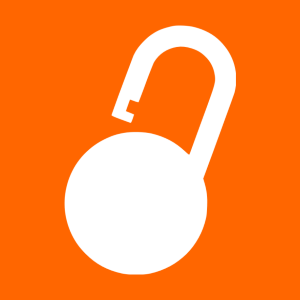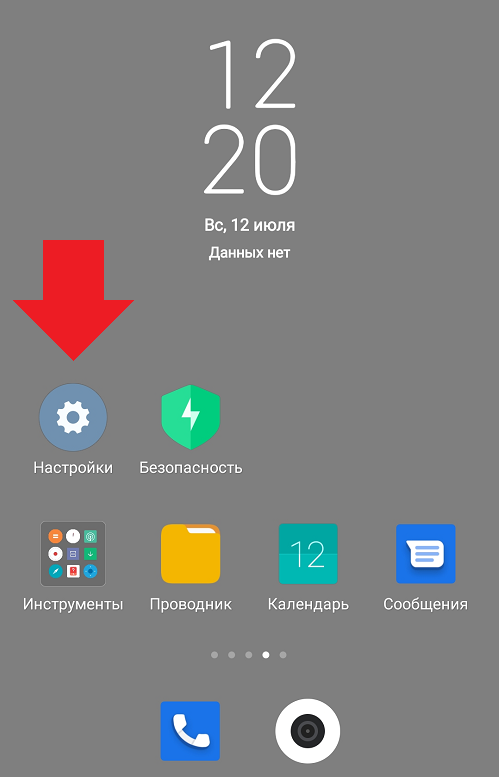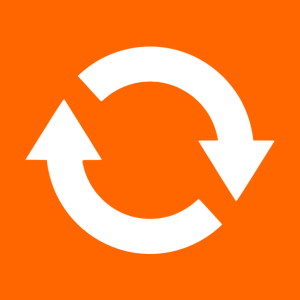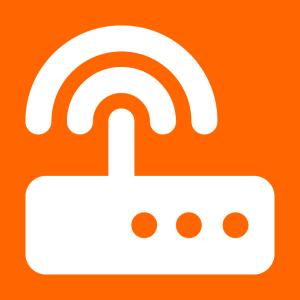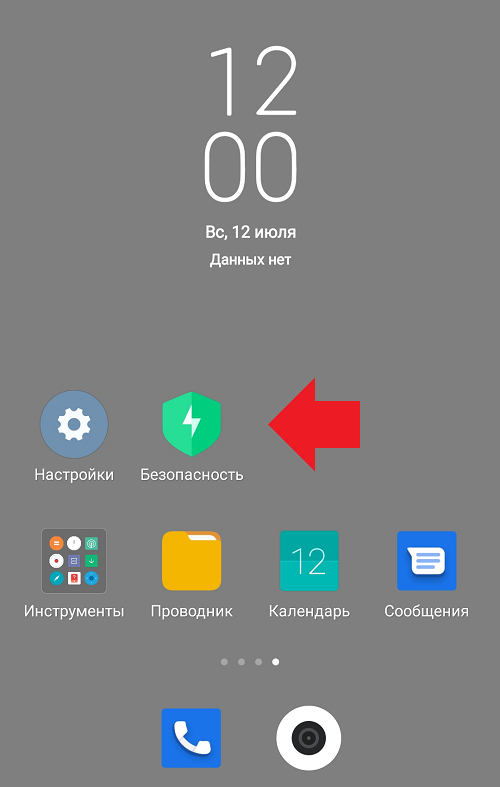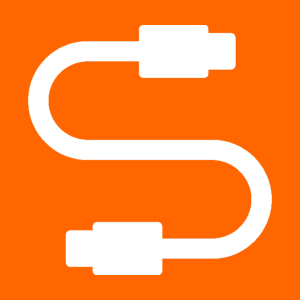
Сегодня мы расскажем и покажем, как подключить смартфон на базе Android к компьютеру или ноутбуку. Для чего это нужно, спросите вы? Самый распространенный ответ – чтобы перенести фотографии из памяти телефона на компьютер. Ну или другие файлы. В общем, сейчас покажем, как происходит подключение.
В обычной ситуации сложного – ровно ничего. Берем кабель USB.

Смартфон.

И подключаем кабель одной стороной к смартфону, а другой – к порту USB.

Важная деталь: если на вашем смартфоне установлена защита рабочего стола, вы должны разблокировать рабочий стол. Пример – графический ключ:
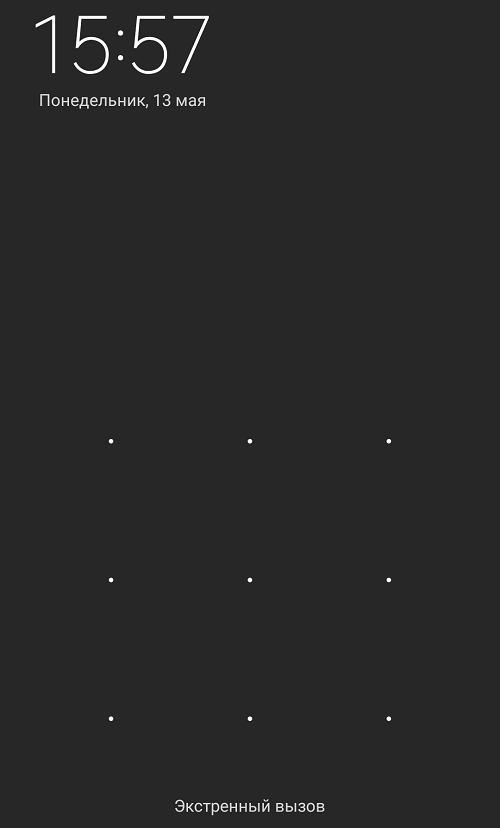
На рабочем столе после подключения к ПК появится окно с выбором действия – зарядка или перенос данных. Если такого окна вы не видите, не беда – проведите пальцем от верхней части экрана к нижней.
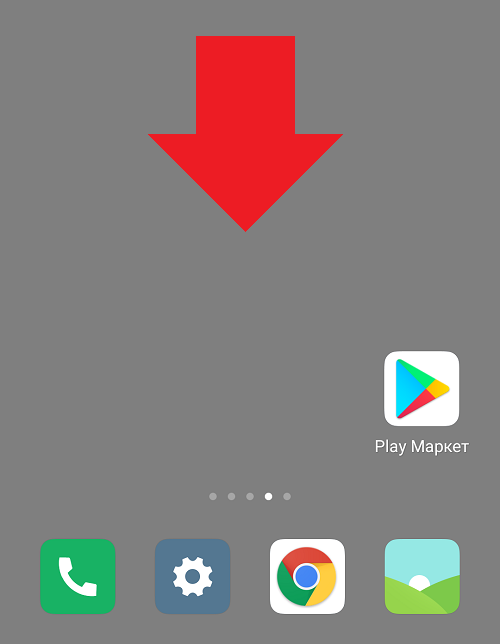
Нажмите “Зарядка через USB”.
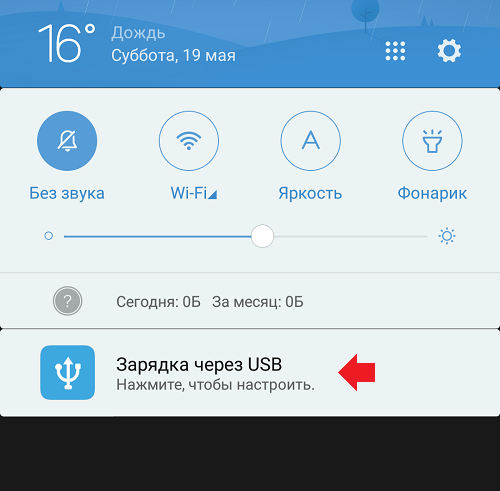
Теперь выберите “Передача файлов” (актуально для смартфонов на базе Android 6.0 и выше).
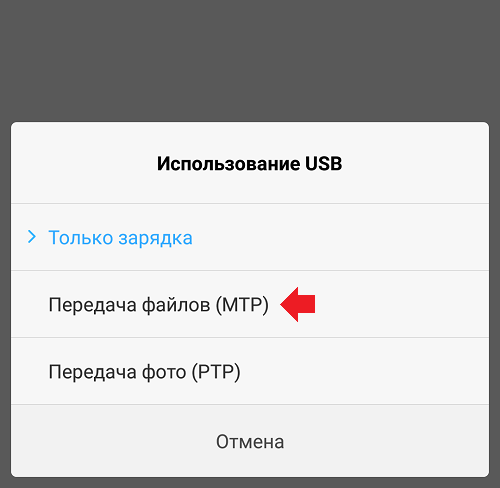
Что это было? Таким образом вы “разрешаете” компьютеру или ноутбуку увидеть файловую систему своего смартфона – это такая зашита.
Открываете компьютер и видите подключенный смартфон.
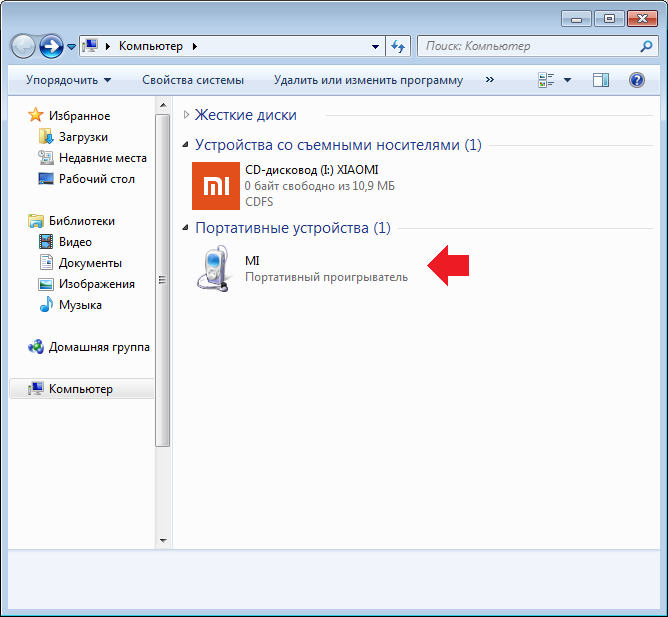
Если все сделано верно, также будут доступны накопители – внутренний и, если имеется, внешний (карта памяти).
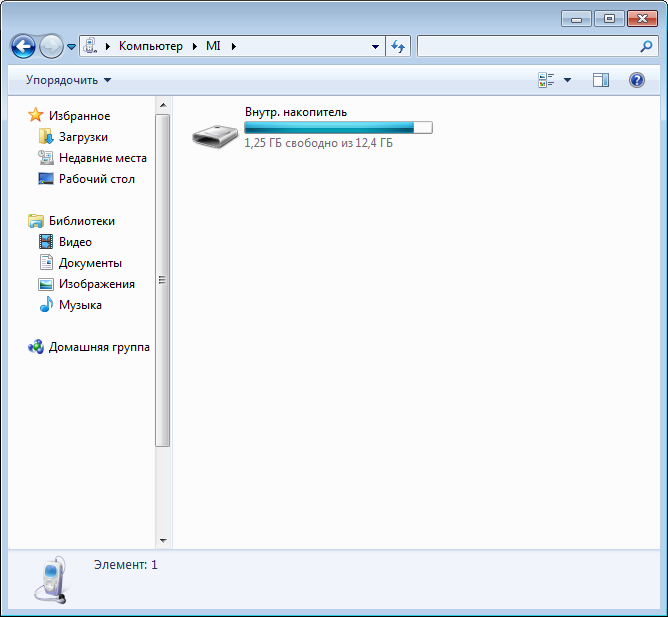
Можете переносить данные.
Что делать, если ПК не хочет видеть смартфон? Для начала – перезагрузите сенсорный девайс. Нередко это помогает. Затем подключите его вновь к USB-порту ноутбука или ПК.

Если не помогло, стоит включить отладку по USB. Открываете “Настройки”.
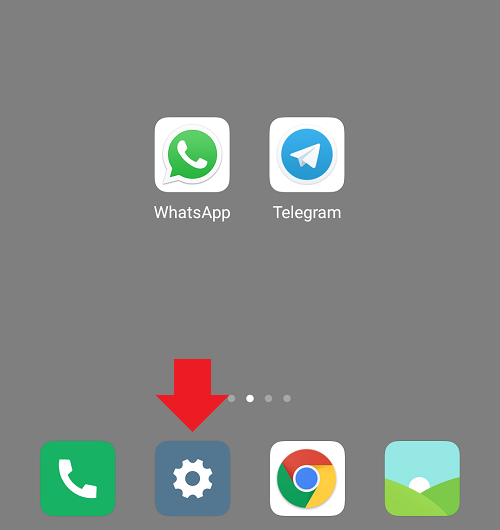
Находите раздел “О телефоне”.
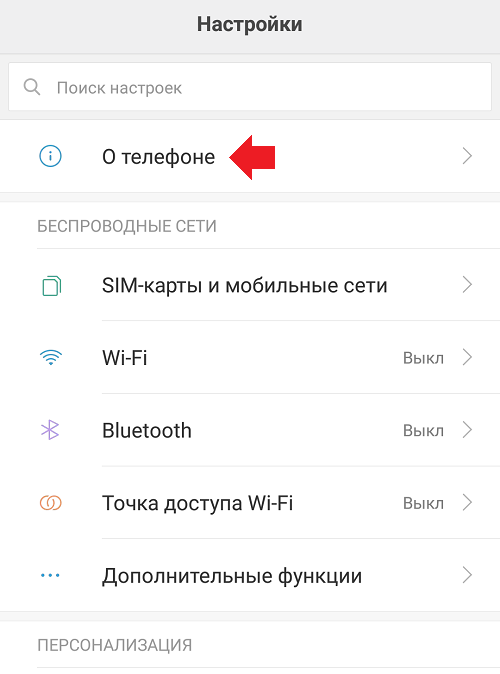
7 раз нажимаете на “Номер сборки” (или “Версия MIUI” на смартфонах Android).
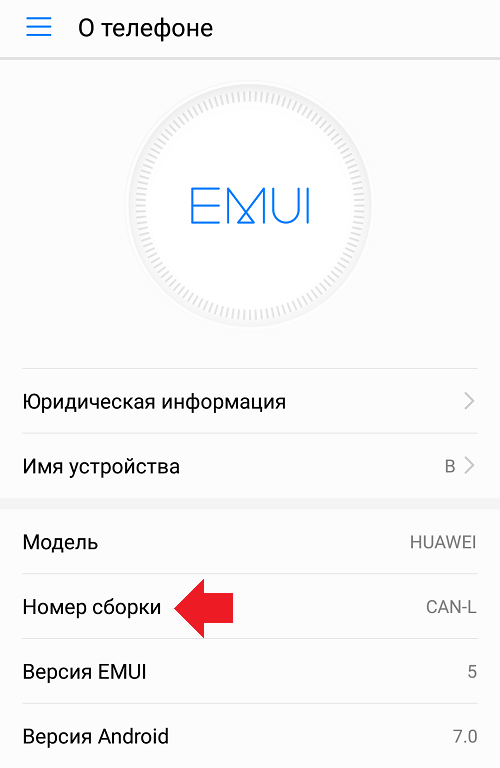
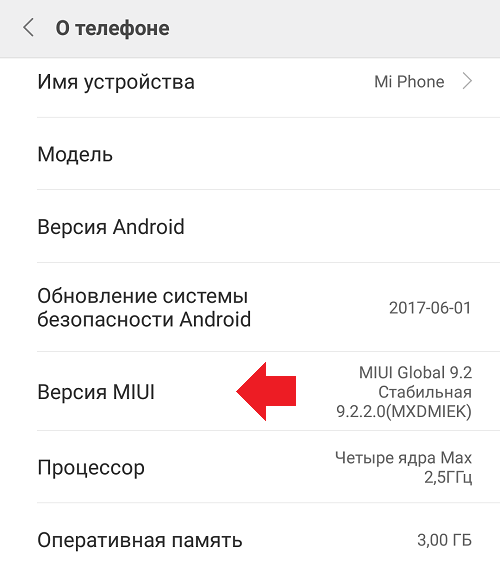
Получаете сообщение, что стали разработчиком.
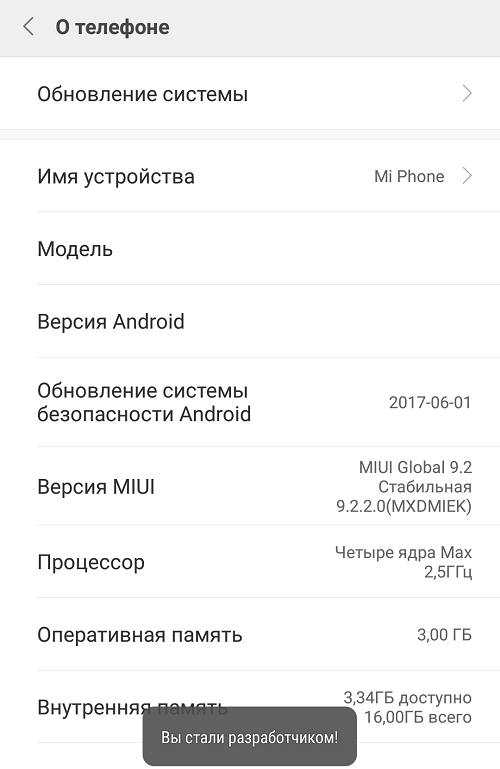
Возвращаетесь в меню и находите раздел “Для разработчиков” (можете воспользоваться поиском по меню).
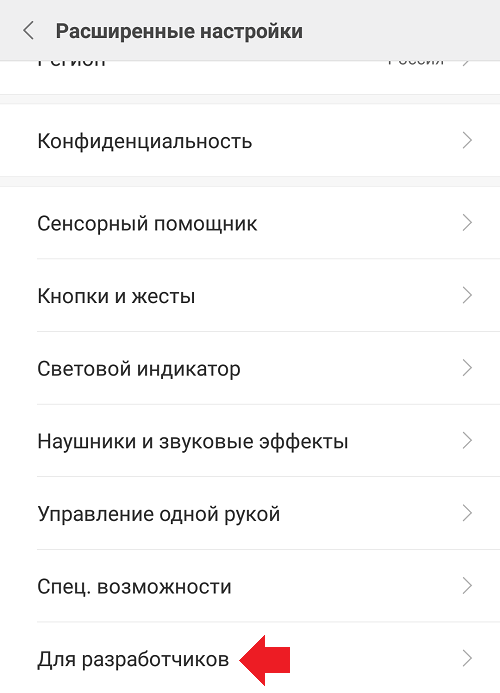
Включаете режим разработчика, если он отключен.
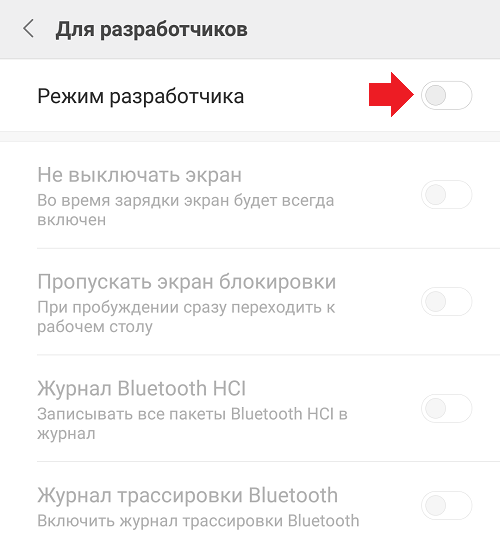
Затем включаете отладку по USB.
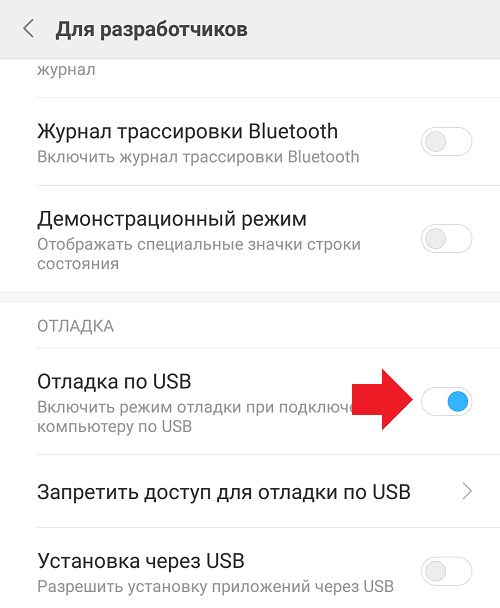
ПК или ноутбук должен увидеть ваш смартфон.